¿Cómo borro un número de teléfono de mi teléfono? Uso un teléfono Android y quiero eliminar un contacto.
Si quieres organizar tu teléfono Android o simplemente eliminar contactos antiguos que no quieras, o eliminar varios, tienes tres métodos efectivos a tu disposición. Ya sea que quieras eliminar contactos en Android manualmente o usar una herramienta específica, puedes seguir los pasos a continuación.
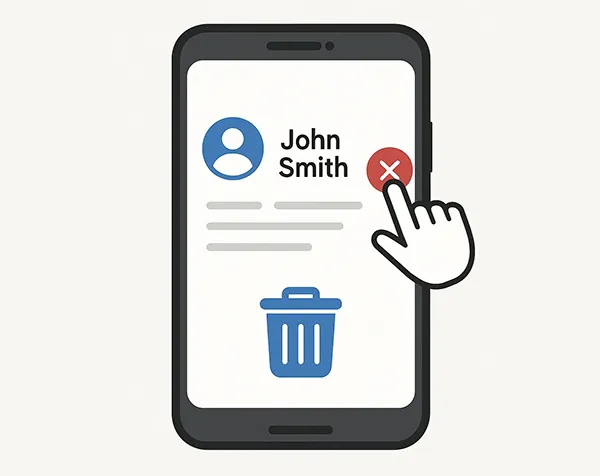
- Método 1: Cómo eliminar contactos en Android manualmente mediante la aplicación Contactos
- Método 2: Cómo eliminar un contacto en Android a través de Contactos de Google
- Método 3: Cómo eliminar contactos en Android a través de iReaShare Android Manager
- Consejos: Preguntas frecuentes sobre la eliminación de contactos en Android
Eche un vistazo rápido a estas tres formas:
| Característica/Método | Aplicación de contactos | Contactos de Google | Administrador de Android iReaShare |
|---|---|---|---|
| Facilidad de uso | Muy fácil | Fácil (basado en la web) | Fácil |
| Efecto en el dispositivo | Elimina del dispositivo específico | Sincroniza la eliminación en todos los dispositivos vinculados | Eliminar y editar contactos de Android en la computadora |
| Eliminación por lotes | Sí | Sí | Sí |
| Requiere PC | No | No (se puede hacer en el navegador móvil) | Sí |
| Costo | Gratis | Gratis | Pagado |
| Caso de uso principal | Eliminación rápida de algunos contactos | Gestión de contactos en varios dispositivos, eliminación masiva | Administrar contactos de Android en una computadora, hacer copia de seguridad de los contactos |
Método 1: Cómo eliminar contactos en Android manualmente mediante la aplicación Contactos
La forma más sencilla de eliminar contactos es directamente a través de la app Contactos de tu dispositivo Android. Este método es ideal para eliminar algunos o todos los contactos a la vez. Sin embargo, si la app Contactos tiene una papelera de reciclaje, debes vaciarla después de eliminar los contactos, ya que los eliminados se moverán a la papelera y permanecerán allí durante 30 días.
Eliminar contactos en Android manualmente:
-
Busca y pulsa la app Contactos en tu teléfono Android. Normalmente se encuentra en la pantalla de inicio o en el menú de aplicaciones.
-
Toca el contacto que deseas eliminar. Mantén pulsado un contacto hasta que aparezca una casilla de verificación o una opción de selección. Luego, toca los demás contactos que quieras eliminar para seleccionarlos.
-
Busca un icono con forma de papelera o una opción que diga " Eliminar ". Suele encontrarse en la parte superior de la pantalla o dentro de un menú de tres puntos (a menudo denominado "Más opciones").
-
Probablemente se te pedirá que confirmes tu decisión. Pulsa " Eliminar " > " Aceptar " para finalizar la eliminación. Si la aplicación mueve tus contactos eliminados a la papelera de reciclaje integrada, ve a la papelera y vuelve a eliminarlos. Después, no podrás acceder a ellos en tu dispositivo Android.

Método 2: Cómo eliminar un contacto en Android a través de Contactos de Google
La mayoría de los teléfonos Android sincronizan los contactos con tu cuenta de Google. Esto significa que también puedes administrar y eliminar contactos directamente desde Contactos de Google, que sincronizará los cambios en tu dispositivo Android. Esto es especialmente útil si prefieres administrar tus contactos desde una computadora o si quieres asegurarte de que tus contactos sean consistentes en todos los dispositivos sincronizados.
A continuación te explicamos cómo eliminar contactos de Android a través de Contactos de Google:
-
Abra un navegador web en su computadora o teléfono y navegue a contactos.google.com.
-
Inicie sesión con la misma cuenta de Google que está vinculada a su teléfono Android.
-
Haz clic en el contacto que deseas eliminar. En la información del contacto, haz clic en el menú de tres puntos (Más acciones) y selecciona " Eliminar ".
-
Para eliminar varios contactos, pasa el cursor sobre la foto de perfil o las iniciales de un contacto hasta que aparezca una casilla de verificación. Márcala; repite el proceso con todos los contactos que quieras eliminar. Luego, haz clic en " Más " > " Eliminar " > " Mover a la papelera ".
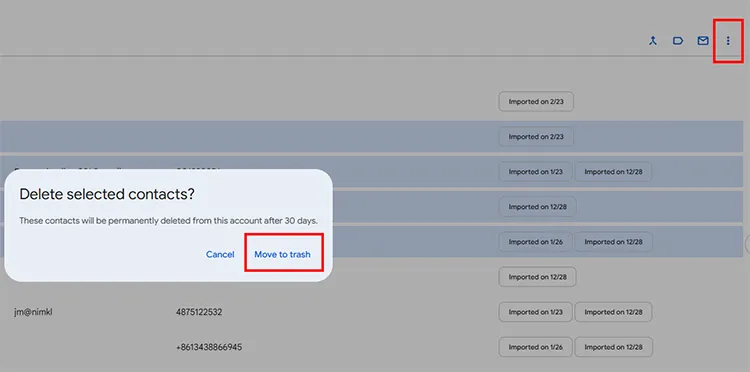
-
Los contactos eliminados se moverán a la Papelera y se eliminarán después de 30 días, a menos que los restaure. También puede vaciar la papelera para eliminar sus contactos.
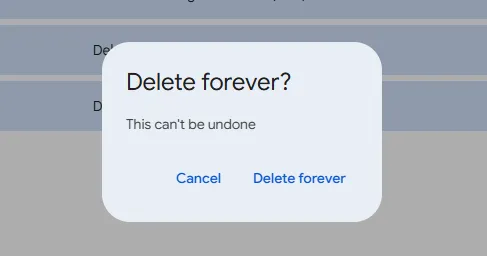
Método 3: Cómo eliminar varios contactos en Android mediante iReaShare Android Manager
Si quieres gestionar tus contactos de Android en tu ordenador con pantalla grande y eliminar varios o todos tus contactos fácilmente, puedes usar iReaShare Android Manager , una completa herramienta de gestión de datos de Android. Con ella, puedes editar y eliminar tus contactos de Android en tu ordenador y hacer una copia de seguridad de ellos rápidamente.
Características principales de iReaShare Android Manager:
* Le permite obtener una vista previa de sus contactos de Android en su computadora.
*Elimina fácilmente contactos específicos de Android.
* Le permite seleccionar varios o todos los contactos a la vez y luego eliminarlos.
* Exporta tus contactos de Android a una PC o Mac para realizar una copia de seguridad.
* Realice una copia de seguridad de sus datos de Android con 1 clic y restaure la copia de seguridad en Android sin pérdida de datos.
* Compatible con Android 6.0 o posterior, incluido Android 16.
Descargue iReaShare Android Manager.
Descargar para Win Descargar para Mac
A continuación te explicamos cómo eliminar varios contactos en Android con el administrador de contactos:
A continuación te explicamos cómo eliminar varios contactos en Android con el administrador de contactos:
-
Ejecute el software Android Manager en su computadora después de descargarlo e instalarlo.

-
Conecta tu teléfono Android a la computadora mediante USB y activa el modo de depuración USB. Una vez conectado, haz clic en " Contactos " para continuar.

-
Selecciona los contactos que ya no quieres y toca el menú " Eliminar " para eliminarlos de tu dispositivo Android.

Consejos: Si vendes tu teléfono, lo regalas o te preocupa la privacidad de tus datos, no basta con borrar los contactos de la app Contactos. Estos contactos suelen poder recuperarse con un software de recuperación de datos. Para una eliminación completa e irrecuperable, se recomienda una herramienta especializada como iReaShare Android Data Eraser .
Consejos: Preguntas frecuentes sobre la eliminación de contactos en Android
P1: Si vacío la papelera en la aplicación Contactos en mi teléfono Android, ¿he eliminado completamente esos contactos?
No necesariamente. Aunque las posibilidades de recuperación son significativamente menores después de vaciar la papelera de tu teléfono Android, se pueden usar aplicaciones de recuperación específicas para recuperar los contactos eliminados que no se hayan sobrescrito con datos nuevos. Si quieres eliminar tus contactos por completo, debes sobrescribirlos. Además, si activas la sincronización de contactos de Google en tu teléfono, podrás restaurar fácilmente tus contactos con tu cuenta.
P2: ¿Por qué los contactos eliminados siguen regresando?
Esto puede suceder si:
- La sincronización está activada para Google u otras cuentas.
- Los contactos se almacenan en cuentas de solo lectura (como WhatsApp o Facebook).
- No eliminaste el contacto de la cuenta correcta.
Para solucionarlo, desactive la sincronización de contactos en: Configuración > Cuentas > [Nombre de la cuenta] > Sincronizar > Desactivar contactos.
Conclusión
Eliminar contactos en Android es fácil, ya sea manualmente, cómodamente a través de una herramienta de gestión de datos ( iReaShare Android Manager ) o con tu cuenta de Google. Cada método se adapta a diferentes necesidades, desde eliminaciones rápidas hasta la gestión de contactos en una pantalla grande. Elige el método que mejor se adapte a tus necesidades y mantén tu lista de contactos limpia y organizada.
Descargar para Win Descargar para Mac
Artículos relacionados
Eliminar todos los contactos en iPhone con 4 métodos confiables
6 soluciones prácticas para transferir contactos de Android a Android





























































